Comment configurer le module Redsys pour PrestaShop
Les cartes bancaires, de crédit ou de débit, font partie des modes de paiement utilisés para la majorité des utilisateurs. Voilà pourquoi il est indispensable de mettre en place un système de paiement par carte sur un commerce en ligne. Les utilisateurs bénéficieront d’une meilleure expérience et pourront payer leurs achats confortablement et en toute sécurité.
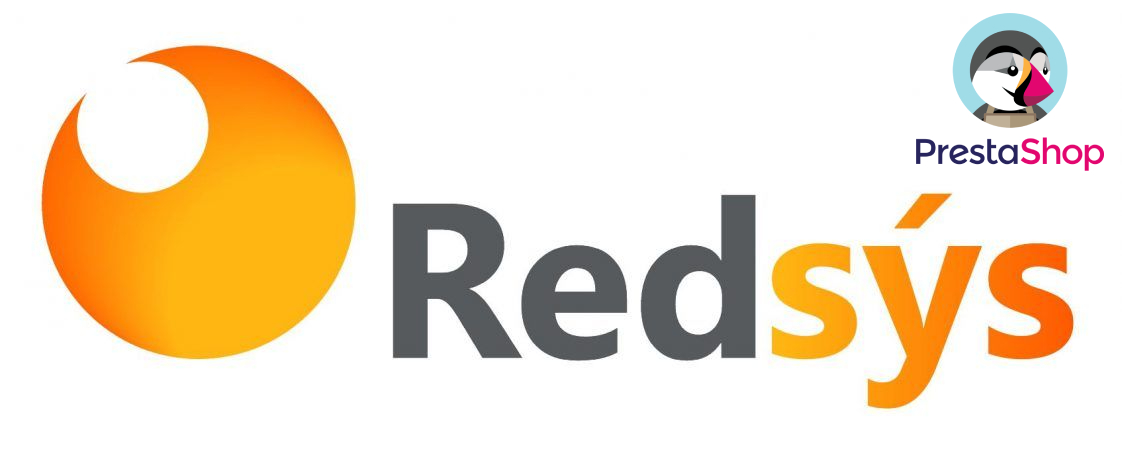
Qu’est-ce que Redsys
Redsys est une plateforme de paiement virtuel qui peut s’intégrer à un commerce en ligne pour permettre aux clients de payer par carte de crédit et de débit appartenant à différentes banques. Cette passerelle de paiement doit être activée auprès de la banque, avec qui il faudra négocier certains aspects, comme la commission appliquée sur son utilisation. Cette commission consiste en un pourcentage que la banque prélève sur chaque vente.
Redsys fonctionne comme un TPV physique que beaucoup de magasins possèdent, mais s’adapte à l’univers numérique d’un commerce en ligne. Il s’agit d’un TPV virtuel qui présente un certain nombre de caractéristiques qui s’adaptent parfaitement à n’importe quel commerce en ligne.
» Quelles cartes sont admises par Redsys
Lorsque le module de Redsys est installé sur PrestaShop, tous les clients peuvent régler leurs achats sur la boutique par carte de crédit. Les cartes admises par Redsys sont :
- VISA ;
- MasterCard ;
- American Express ;
- Diners Club ;
- JCB ;
- Citicorp.
Quels sont les avantages à utiliser Redsys ?
L’incorporation de Redsys à un commerce en ligne lui apportera un certain nombre d’avantages :
- Facile à installer. L’installation et la configuration de Redsys sur une boutique en ligne développée avec un CMS, comme PrestaShop, est un processus simple. Il suffit d’installer un module spécial de PrestaShop et saisir les données fournies par la banque.
- C’est un complément gratuit. Le complément de PrestaShop pour Redsys est gratuit, autrement dit, il ne coûte rien. L’activation du TPV virtuel par la banque est, elle aussi, gratuite.
- Meilleure expérience utilisateur. Les utilisateurs pourront régler leurs achats sur la boutique en ligne en toute commodité avec la carte de débit ou de crédit qu’ils utilisent au quotidien.
- Environnement sécurisé. Il s’agit d’une passerelle de paiement qui utilise des données cryptées, par conséquent, l’intégrité et la confidentialité des données partagées lors des transactions sont garanties grâce à un environnement sûr.
Comment intégrer Redsys sur PrestaShop TPV
Le module de paiement par carte PrestaShop Redsys peut s’ajouter à n’importe quelle boutique créée avec ce logiciel.
Nous allons voir ci-après le processus à suivre pour faire fonctionner le paiement par carte sur un boutique PrestaShop grâce à Redsys :
1. Installer le module Redsys
À partir du site internet de Redsys, vous pouvez accéder au module gratuit pour PrestaShop. Après l’avoir téléchargé, aller dans Personnaliser/Modules/Modules et services. Sélectionner le bouton Mettre en ligne un module et choisir le fichier téléchargé sur le site de Redsys. Il est important de ne pas modifier le fichier téléchargé et de ne pas le décompresser. PrestaShop se chargera de le faire automatiquement avant de l’installer.
2. Demander l’activation à la banque
Pour pouvoir configurer le module Redsys, il faut d’abord faire la demande à la banque avec laquelle la boutique en ligne va travailler. Voici la procédure à suivre :
- Inscription au service. Faire la demande d’inscription à Redsys. Sachez que la banque va demander l’URL du commerce en ligne pour vérifier qu’il est bien créé et qu’il est opérationnel. Si la boutique en ligne n’est pas encore active, s’il n’y a pas encore d’articles disponibles par exemple, il ne sera pas possible d’activer le service pour l’instant.
- Saisir les données de configuration. La banque doit fournir plusieurs informations nécessaires pour configurer le module Redsys, parmi lesquelles se trouvent les codes d’opérations (code secret à chiffrement SHA-256 et FUC ou numéro de commerce). Elle doit aussi vous donner l’accès à la plateforme en ligne d’administration Redsys, d’où vous pouvez obtenir des informations importantes pour configurer et consulter les transactions effectuées. Cette plateforme est indépendante de PrestaShop.
- Négocier le pourcentage de commission. Le pourcentage varie en fonction de la banque, du client, du type de commerce et du volume de ventes. Voilà pourquoi il est important de bien négocier ce pourcentage avec la banque. Il est généralement bien en dessous de celui qu’appliquent d’autres passerelles de paiement (comme PayPal ou Stripe, entre autres).
3. Configurer Redsys sur PrestaShop
Une fois que tout est installé, que vous avez saisi les données de votre banque et que vous avez accès à la plateforme en ligne de Redsys, vous pouvez commencer à configurer le module. Ce processus se divise en trois étapes.
- Configurer le mode test. Il est indispensable de réaliser une première configuration en mode test pour vérifier que tout fonctionne correctement et que l’on peut faire des achats factices par carte.
- Demander de passer en mode réel. Lorsque le mode test fonctionne parfaitement, le moment est venu de demander à la banque le passage en mode réel. Vous recevrez alors les codes pour l’activer.
- Passer en mode réel. Avec les données fournies, vous pouvez configurer Redsys pour l’utiliser en mode réel avec des cartes bancaires.
4. Données à remplir dans le module Redsys
Lorsque vous accédez au module Redsys sur PrestaShop, vous devrez remplir un certain nombre de champs pour pouvoir configurer la passerelle de paiement. Ce sont les suivants :
- Mode Redsys. S’il s’agit du mode test ou réel. Lors de la première étape vous choisirez le mode test et vous passerez ensuite au mode réel, définitif.
- Nom du commerce en ligne. Le nom de la boutique en ligne.
- FUC. C’est le numéro d’identification du commerce que la banque vous a fourni.
- Types de paiements. Vous devez sélectionner paiement par carte, ou seulement par carte.
- SHA-256. Il s’agit du code secret d’opérations. C’est un code chiffré fourni par la banque. On utilise d’abord un code de test, puis un code réel (lorsque l’on passe en mode réel).
- Numéro de terminal. C’est normalement le 001 mais il faudra le vérifier sur les informations fournies par la banque.
5. Essayer le mode test
Une fois que tout est configuré, il faudra effectuer des tests d’achat pour voir si le module fonctionne correctement. Un fois que l’on a vérifié que tout fonctionne bien, c’est le moment d’envoyer un mail à la banque pour demander l’accès au mode réel.
6. Passer en mode réel
Avec les nouvelles informations fournies par la banque, vous devez configurer à nouveau le module Redsys pour passer en mode réel et pour activer l’utilisation de cartes pour payer sur la boutique en ligne.
Il faut faire des changements sur :
- Mode Redsys. Choisir le mode « réel ».
- SHA-256. Changer le code chiffré de test pour le code définitif d’opérations fourni par la banque.
De cette façon, le paiement par carte de crédit et de débit sera activé et opérationnel sur la boutique en ligne. À partir de ce moment, n’importe quel utilisateur pourra payer par carte pour régler ses achats.
Avec Redsys pour PrestaShop, le paiement des achats effectués par les clients du commerce en ligne se feront de façon rapide, pratique et sûre par carte bancaire.
Plus d’informations utiles
PrestaShop Addons : qu’est-ce que c’est et à quoi ça sert ?
Avantages et inconvénients à créer une boutique en ligne avec Prestashop
PrestaShop multistore : définition et utilité
E-commerce multilingue : PrestaShop, WooCommerce et Shopify
Module Prestashop pour eBay, Amazon et AliExpress
L’importance de la rapidité de livraison de vos envois